OPPO A5s op 3 efficiënte manieren opnieuw instellen
May 29, 2024 • Gearchiveerd naar: Mobile Repair Solutions • Bewezen oplossingen
Een harde reset is noodzakelijk als je bereid bent om je telefoon te verkopen of aan een andere gebruiker te geven. Als je telefoon niet soepel werkt, kan een harde reset misschien helpen om de problemen op te lossen. We moeten je alles laten zien wat je nodig hebt om harde reset OPPO A5s.
Voordat je een harde reset uitvoert, moet je ten eerste weten dat hierdoor alle gegevens worden gewist en het toestel wordt teruggezet naar de ontwikkelaarstoestand. Een OPPO A5s harde reset verwijdert alle bestanden en applicaties van je telefoon. Daarom moet je een back-up maken van alle belangrijke documenten en gegevens voordat je verder gaat. Om een all-in oplossing te bieden voor je Android-behoeften, raden we je aan Dr.Fone te gebruiken. Het is een deskundig hulpprogramma dat kan helpen bij het wissen van je OPPO-telefoon en een back-up kan maken van je gegevens voordat je dat doet. Het is een veilig, beveiligd en effectief hulpprogramma dat op de pc van elke Android-gebruiker zou moeten staan.
Deel 1: 3 efficiënte manieren om de OPPO A5s hard te resetten
1. Harde reset vanuit instellingen
Als je zeker weet dat je harde reset OPPO A5s, dan is de eenvoudigste methode om dit te doen de toepassing Instellingen. Het is ook de meest effectieve methode om je OPPO apparaat te resetten. De volgende stappen helpen u bij het uitvoeren van OPPO A5s harde reset:
- Kijk of de telefoon is aangesloten of voldoende batterij heeft om het resetproces te doorlopen.
- Ga naar de instellingenapplicatie op je OPPO A5s.
- Selecteer het tabblad Systeem.
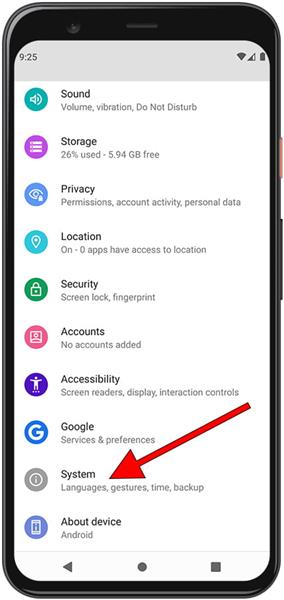
- Klik op Opties resetten en kies de optie Alle gegevens wissen (fabrieksreset).
- Tik op de optie Alle gegevens wissen en voer het wachtwoord van je vergrendelscherm in als daarom wordt gevraagd.
- Selecteer Alle gegevens wissen en laat de telefoon zijn gang gaan.
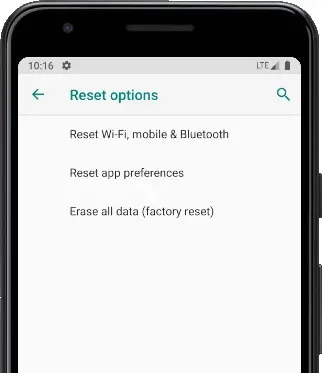
2. Herstelmodus openen
Een paar klanten zullen waarschijnlijk niet de mogelijkheid hebben om naar hun instellingenapplicatie te gaan. Het kan zijn omdat ze zijn afgesloten van hun telefoon. Gelukkig is er een methode om dit te doen zonder naar de gebruikersinterface te gaan. De meest effectieve methode om de fabrieksgegevens van een Android-telefoon te resetten via de herstelmodus is als volgt:
- Schakel het apparaat uit door de zijknop ingedrukt te houden.
- Houd de knoppen Volume omhoog en Aan de zijkant ingedrukt.
- Laat beide toetsen los wanneer het OPPO-logo verschijnt en u bevindt zich in de herstelmodus.
- Gebruik de volumeknoppen om de optie "Gegevens wissen" te selecteren voor OPPO A5s harde reset.
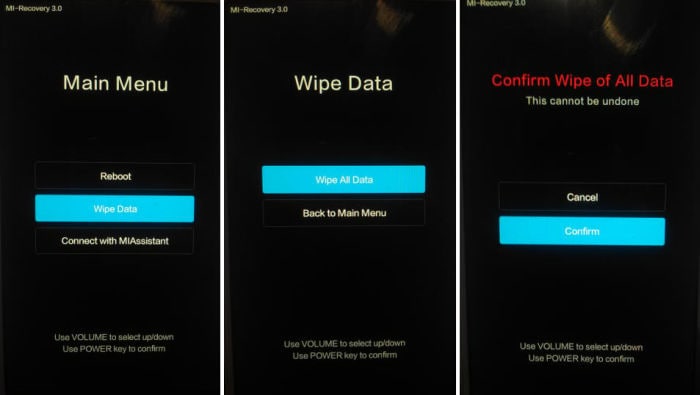
3. Met hardwaresleutel
- Zorg ervoor dat je je OPPO A5s toestel uitschakelt.
- Houd de aan/uit-knop en de knop Volume omlaag tegelijkertijd ingedrukt. Blijf ze vasthouden tot het scherm verschijnt.
- Er verschijnt een scherm met "Start" dat naar de aan/uit-knop wijst.
- Je kunt nu de aan/uit-knop gebruiken om te klikken en de volumetoetsen om omhoog/omlaag te gaan.
- Druk op de knop Volume omlaag totdat je Herstelmodus ziet. Druk op de aan/uit-knop om deze te kiezen.
- De telefoon zal opnieuw opstarten en een Android-robot weergeven.
- Houd de aan/uit-knop ingedrukt en druk vervolgens op de knop Volume omhoog terwijl je de aan/uit-knop ingedrukt houdt.
- Ga met de volumeknoppen naar Wipe data/factory reset en druk op de aan/uit-knop.

- Bevestig door te kiezen voor Factory data reset en laat de telefoon zijn werk doen.
- Selecteer nu opnieuw opstarten als je klaar bent.
Deel 2: 2 hulpprogramma's voor een betere harde reset op de OPPO A5s
Dr.Fone-Scherm ontgrendelen
Je gaat misschien voor een OPPO A5s harde reset omdat je je vergrendelde apparaat wilt ontgrendelen. Merk op dat je je vergrendelscherm kunt ontgrendelen door een harde reset, maar dit kost alle gegevens op de telefoon. Na het voltooien van het proces heb je geen gegevens meer op je telefoon. Je kunt dit probleem dus vermijden met een tool voor schermontgrendeling. Met zo'n tool hoef je niet te stressen over het verlies van je belangrijke bestanden. Daarom stellen we je voor aan een ongelooflijk hulpmiddel genaamd Dr.Fone - Screen Unlock (Android) van Wondershare. Deze software kan je OPPO A5s openen zonder gegevens te verliezen. Daarom raden we je sterk aan om het te installeren en je apparaat te openen aan de hand van de onderstaande stappen:
- Stap 1. Open de Dr.Fone.
Open deze software op je pc en selecteer de tool "Scherm ontgrendelen".

- Stap 2. Selecteer het Android-scherm ontgrendelen.
Om Android-telefoons hard te resetten, moet je niet kiezen voor de "Google-accountvergrendeling verwijderen".

- Stap 3. Selecteer een apparaatmodel
Geen paniek, de 2 opties lijken ingewikkeld. Maar de "100% schermvergrendeling verwijderen" is de enige functie die werkt voor OPPO-apparaten, waaronder de OPPO A5s.

- Voor de meeste Android-gebruikers bieden we meer dan 10 Android-telefoonmerken om uit te kiezen. Het is duidelijk dat de groene naam "OPPO" hier is ingesteld voor gebruikers van de OPPO A5s.

- Stap 4. Harde reset Oppo A5s
Er zijn 3 cruciale afbeeldingen voor het harde resetproces van je OPPO A5s. Met deze eenvoudige aanwijzingen is het eenvoudig om alle gegevens te wissen en je OPPO telefoon een harde reset te geven.



- Met het ontgrendelingssucces is je OPPO A5s ook succesvol gereset!

Dr.Fone-Telefoon Back-up
Zoals we al eerder zeiden, zou een harde reset al je gegevens wissen; daarom moet je een back-up maken van je belangrijke gegevens. Kies een betrouwbare en veilige bron om een back-up van je bestanden te maken. We raden je sterk aan om Dr.Fone Phone Backup van Wondershare te gebruiken. Dr.Fone laat je kiezen welke bestandstypes je moet opslaan voordat OPPO A5s harde reset. Het maakt back-ups en zet ze later terug op je apparaat. Hier lees je hoe je het kunt gebruiken:
- Start de Dr.Fone software op je PC en selecteer de "Phone Backup" tool.

- Op dat moment sluit u uw OPPO telefoon aan op de pc via een USB-aansluiting.

- Klik op Back-up om het proces te starten.
- Selecteer de bestandstypes die je wilt opslaan. De back-up wordt gestart en het duurt een paar minuten voordat deze is voltooid.

- Als het klaar is, kun je op de knop Bekijk de back-up tikken om te zien wat er in het document staat.

Conclusie
Dit artikel richt zich vooral op OPPO A5s harde reset. Er worden manieren opgesomd om je te helpen je apparaat te resetten. We hopen dat dit artikel je helpt bij het hard resetten van je OPPO. Maar voordat je een harde reset uitvoert, moet je eerst proberen je telefoon te ontgrendelen. Als je je telefoon toch wilt resetten, raden we je aan om een back-up van je gegevens te maken met Dr.Fone.





Piotr Jaworski
staff Editor